- Home ›
- コマンドプロンプトの使い方 ›
- ドライブとディレクトリ ›
- HERE
ファイルのコピー(COPY)
ファイルをコピーする方法を確認します。copyコマンドを使用します。
copy コピー元ファイル名 コピー先ファイル名
コピー元ファイルにもコピー先ファイルにもパスを付けて指定することができます。パスを省略した場合はカレントディレクトリと見なされます。
copy aaa.txt bbb.txt copy c:¥aaa.txt d:¥tmp¥bbb.txt
コピー先にはパス名だけを指定することもできます。その場合はファイル名はコピー元のファイル名となります。
copy aaa.txt c:¥temp
上記の場合は、カレントディレクトリにある「aaa.txt」が「c:¥tmp¥」ディレクトリにファイル名「aaa.txt」としてコピーされます。
実際に試してみます。カレントディレクトリにある「tv.xls」ファイルを同じディレクトリに含まれるサブディレクトリの「back」に「tv.back.xls」としてコピーします。
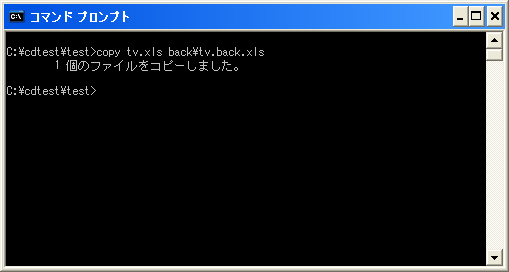
実際に「bakc」ディレクトリに含まれるファイルを確認してみます。
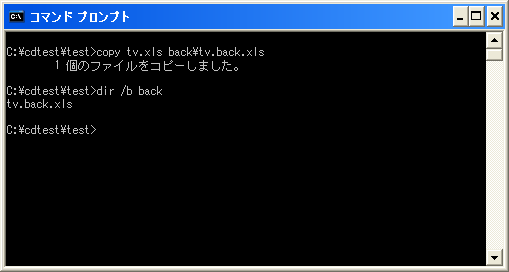
指定した名前でコピーされていることが確認できました。
複数のファイルをまとめてコピー
コピー元のファイルにワイルドカードを使うと、ワイルドカードに一致する全てのファイルをまとめてコピーすることができます。この時、コピー先にはパス名を指定して下さい。
例えば次のように記述します。
copy *.txt c:¥temp
カレントディレクトリにある拡張子が「.txt」ファイルを全て「c:¥tmp¥」ディレクトリへコピーします。
またコピー元のファイルとしてパスだけを指定した場合には、パスが示すディレクトリに含まれる全てのファイルをまとめてコピーすることができます。この時、コピー先にはパス名を指定して下さい。なおコピー元のディレクトリの中にサブディレクトリが含まれていても、サブディレクトリやその中に含まれるファイルはコピーされません。
例えば次のように記述します。copy d:¥tmp c:¥temp
「d:¥tmp¥」ディレクトリに含まれるファイルを全て「c:¥tmp¥」ディレクトリへコピーします。
実際に試してみます。カレントディレクトリには次のようなファイルが含まれているとします。
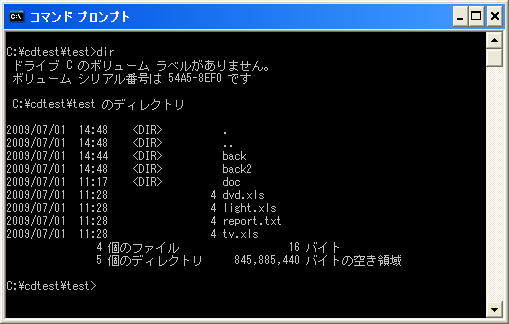
まずカレントディレクトリに含まれる拡張子が「.xls」のファイルを全て「back」ディレクトリへコピーします。
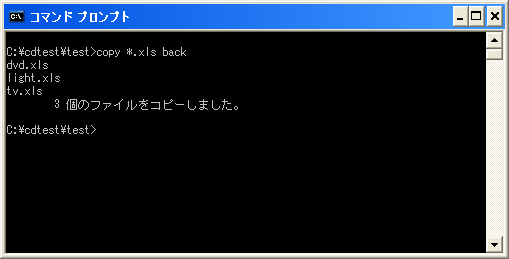
3つのファイルがコピーされました。では「back」ディレクトリに含まれるファイルを確認します。
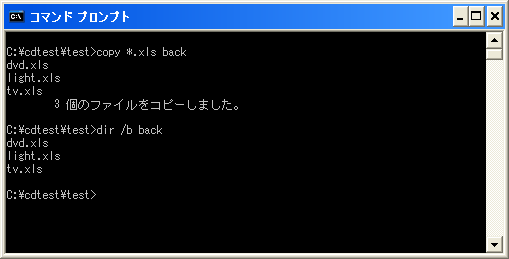
ファイルがコピーされていることが確認できました。
続いて「back」ディレクトリに含まれる全てのファイルを「back2」ディレクトリへコピーします。
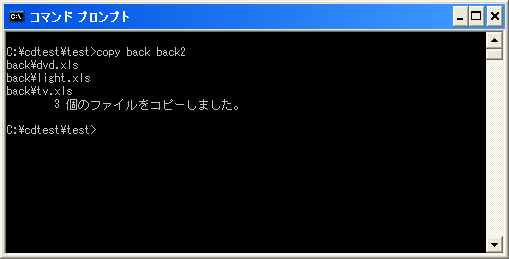
3つのファイルがコピーされました。では「back2」ディレクトリに含まれるファイルを確認します。
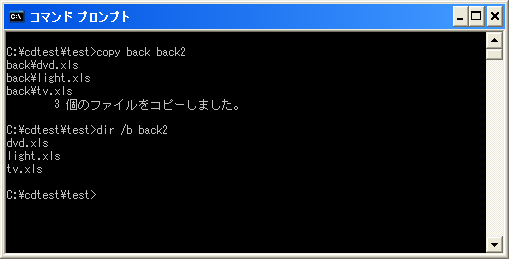
コピー元のディレクトリに含まれていたファイルが全てコピーされていることが確認できました。
複数のファイルを1つのファイルへ統合
copyコマンドを使用すると複数のファイルを1つのファイルへまとめることが可能です。次の書式を使用します。
copy ファイル名A+ファイル名B+ファイル名C コピー先ファイル名
コピー元のファイルを「+」を使って続けて記述します。ここで指定したファイルの内容を順に結合し、1つのファイルとして作成します。
例えば次のように記述します。
copy a.txt+b.txt c.txt
この場合は「a.txt」「b.txt」の内容が順に含まれる「c.txt」ファイルが作成されます。
また送信元の複数のファイルをワイルドカードを使って指定することもできます。例えば次のように記述します。
copy *.txt c.txt
この時は拡張子が「.txt」ファイルの中身を全て1つにまとめてc.txtとして作成します。
では実際に試してみます。「200904.txt」「200905.txt」「200906.txt」の3つのファイルを「2009,txt」へコピーします。各ファイルの内容は次のようになっています。
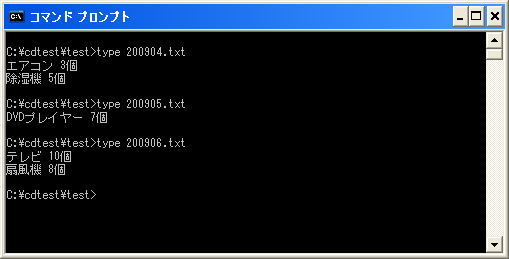
これらの3つのファイルを「2009.txt」ファイルへコピーします。
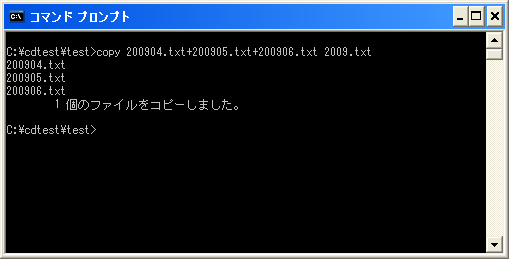
3つのファイルが1つのファイルへコピーされました。実際に「2009.txt」ファイルの中身を表示してみます。
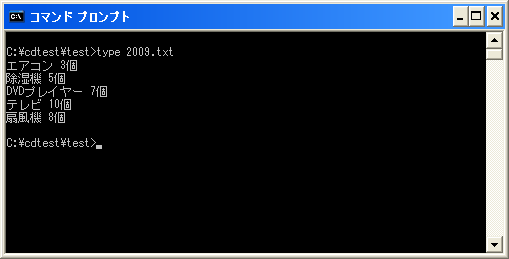
3つのファイルの中身が記述した順に結合されていることが確認できます。
( Written by Tatsuo Ikura )


 AdminWeb
AdminWeb